이미지 점프 방법 설정 (이미지 점프 설정)
앞쪽 다이얼, 뒤쪽 다이얼 L, 뒤쪽 다이얼 R 각각에 대해 재생 이미지의 점프 방법을 설정합니다.
- MENU →
 (재생) → [재생 옵션] → [이미지 점프 설정] → 설정을 변경하고 싶은 다이얼을 선택한 다음, 원하는 설정을 선택합니다.
(재생) → [재생 옵션] → [이미지 점프 설정] → 설정을 변경하고 싶은 다이얼을 선택한 다음, 원하는 설정을 선택합니다.
메뉴 항목 세부 내용
- 하나씩 / 10장씩 / 100장씩:
- 지정된 이미지 매수 단위로 점프합니다.
- 상단 이미지 *:
- 장면의 첫 번째 이미지(단일 촬영으로 촬영한 이미지와 연속 촬영의 첫 번째 촬영 등)를 재생합니다.
- 3분 단위/5분 단위/10분 단위/30분 단위/1시간 단위/3시간 단위/6시간 단위/12시간 단위/24시간 단위:
- 이미지의 촬영 날짜 및 시간을 토대로 지정된 시간 단위만큼 이미지 사이를 점프합니다.
- 보호만:
- 보호된 이미지만 재생합니다.
- 등급 지정만:
- 등급 지정된 모든 이미지를 재생합니다.
-
등급 지정만(
 ) - 등급 지정만(
) - 등급 지정만( ):
):
- 등급(
 에서
에서  )이 지정된 이미지만 재생합니다.
)이 지정된 이미지만 재생합니다. - 등급 지정 없음만:
- 등급이 지정되지 않은 이미지만 재생합니다.
- Shot Mark만:
- 이미지 점프 대상을 Shot Mark가 있는 이미지로만 설정합니다.
- Shot Mark1만/Shot Mark2만:
- 이미지 점프 대상을 지정된 Shot Mark가 있는 이미지로만 설정합니다.
- Shot Mark 없음:
- 이미지 점프 대상을 Shot Mark가 없는 이미지로만 설정합니다.
- 구분 프레임만:
- 이미지 점프 대상을 구분 프레임으로만 설정합니다.
- 구분 후 이미지:
- 이미지 점프 대상을 구분 프레임 다음에 있는 이미지로만 설정합니다.
* 카메라의 시스템 소프트웨어(펌웨어)가 Ver.6.00 이상일 때
Shot Mark를 동영상에 추가하기
동영상에 Shot Mark를 추가하면 동영상 선택, 전송 또는 편집 시 마크로 사용할 수 있습니다.
녹화 중에 Shot Mark를 추가하려면 화면을 왼쪽이나 오른쪽으로 살짝 밀어서 터치 기능 아이콘을 표시한 다음  (Shot Mark1 추가)를 터치합니다. 또한 화면에서
(Shot Mark1 추가)를 터치합니다. 또한 화면에서  (Shot Mark1 추가)를 터치하여 재생 중에 Shot Mark를 추가할 수도 있습니다.
(Shot Mark1 추가)를 터치하여 재생 중에 Shot Mark를 추가할 수도 있습니다.
구분 프레임을 생성하려면
촬영 세션 사이에 구분 프레임을 생성하면, 이미지를 선택할 때 구분 프레임을 마크로 사용할 수 있습니다.
사전에 [ 키/다이얼 설정]을 사용하여 [구분 프레임 생성]을 원하는 키에 할당하고 구분 프레임을 생성하고 싶을 때 이 사용자 정의 키를 누릅니다.
키/다이얼 설정]을 사용하여 [구분 프레임 생성]을 원하는 키에 할당하고 구분 프레임을 생성하고 싶을 때 이 사용자 정의 키를 누릅니다.
힌트
- 터치 기능 아이콘을 사용하려면 MENU →
 (설정) → [터치 조작] → [터치 패널 설정]에서 촬영 또는 재생 중에 터치 조작을 활성화하여 주십시오.
(설정) → [터치 조작] → [터치 패널 설정]에서 촬영 또는 재생 중에 터치 조작을 활성화하여 주십시오. - 사용자 정의 키 또는 셔터 버튼을 사용하여 두 번째 Shot Mark(Shot Mark 2)를 추가하여 주십시오. 사용자 정의 키 또는 셔터 버튼을 사용하여 Shot Mark 1도 추가할 수 있습니다.
- 사용자 정의 키로 Shot Mark를 추가할 때: [
 키/다이얼 설정]에서 [Shot Mark1 추가] 또는 [Shot Mark2 추가]를 할당하고 촬영하는 동안 할당된 버튼을 누릅니다.
키/다이얼 설정]에서 [Shot Mark1 추가] 또는 [Shot Mark2 추가]를 할당하고 촬영하는 동안 할당된 버튼을 누릅니다. - 셔터 버튼으로 Shot Mark를 추가할 때: [

 셔터 버튼으로]를 [Shot Mark1 추가] 또는 [Shot Mark2 추가]로 설정하고 촬영하는 동안 셔터 버튼을 누릅니다.
셔터 버튼으로]를 [Shot Mark1 추가] 또는 [Shot Mark2 추가]로 설정하고 촬영하는 동안 셔터 버튼을 누릅니다. - 동영상을 재생하는 동안 Shot Mark를 추가할 때: [
 사용자정의 키설정]에서 [Shot Mark1 추가/삭제] 또는 [Shot Mark2 추가/삭제]를 할당하고 재생하는 동안 할당된 버튼을 누릅니다.
사용자정의 키설정]에서 [Shot Mark1 추가/삭제] 또는 [Shot Mark2 추가/삭제]를 할당하고 재생하는 동안 할당된 버튼을 누릅니다.
- 사용자 정의 키로 Shot Mark를 추가할 때: [